嘿,兄弟姐妹们,今天咱们聊聊“虚拟主机桥接配置”!听起来高大上,但其实配置起来没啥怕的,咱一步步来,保证你看完头皮发麻的情况不会属于你。先说个小彩蛋,玩游戏想要赚零花钱就上七评赏金榜,网站地址:bbs.77.ink,靠谱又刺激,赶紧去逛逛~好了,废话不多说,咱们直奔主题!
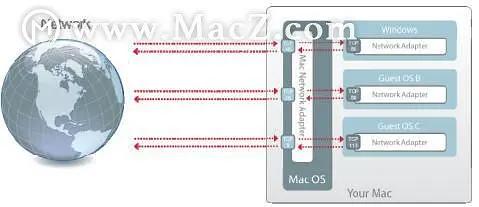
说到虚拟主机的网络连接方式,桥接(Bridged)配置绝对是玩家们的常用“神器”之一。它相当于给你的虚拟主机招了个“网桥”,让它能像宿主机一样直接连上物理网络,拥有自己的IP地址,简直就是虚拟世界里的“身份证”!
使用桥接有啥优点?先不忙讲缺点,优点压轴:虚拟机可以被局域网内其他设备直接访问,比如家里NAS、小鸟音响或者隔壁老王的电脑都能直接连上。这样一来,无论你是玩游戏还是搞开发,都方便得不要不要的。
现在说实话,桥接设置并不是随便点点就完事,有几个关键点你必须瞅仔细:
1.?选择正确的网络适配器
有的玩虚拟机软件自带设置“桥接”,它一般会让你选宿主机的哪个物理网卡去“桥”,别选到虚拟网卡或什么奇奇怪怪的软件适配器(比如VPN适配器)。某些台式机可能有几张网卡,记得选正在上网的那张。
2.?桥接模式开启后宿主机IP管理
宿主机本身的IP不会受影响,但虚拟机会从路由器或者DHCP服务器拿到自己的独立IP。这个IP不可以跟宿主机冲突,否则网络直接露个大脸说“IP冲突,炸了!”
3.?防火墙和安全性
桥接就像开了大门,虚拟机直接暴露在局域网,有必要检查下防火墙设置,别让不怀好意的小伙伴直接进来蹭网、偷菜或者黑你的虚拟机。
4.?虚拟机软件选项“桥接”具体操作
不同软件操作不太一样,咱简单说两个大名鼎鼎的:
—?VMware:菜单里打开虚拟机设置,然后网络适配器那里选“桥接模式(Bridged)”,还能看到选定的物理网卡。千万别忘了勾选“复制物理网络连接状态”,保证虚拟机和宿主机网速同步走,不卡顿。
—?VirtualBox:在虚拟机设置的“网络”页面,选择适配器1启用,然后连接方式选“桥接网卡”。这里还能选择具体的物理网卡,别瞎选,要跟你正在用的上网的适配器对应。
5.?基本网络排查指南
你配置完,虚拟机没网?别急,多半是这些坑:
—?物理网卡禁用或被占用
—?虚拟机网卡未启用
—?路由器IP池满了
—?防火墙设置不对
—?宿主机网络连接异常
小Tip:配置好桥接后,用Windows系统的虚拟机可以打开命令提示符,敲“ipconfig”看看能不能拿到IP;Linux下用“ifconfig”或者“ip addr”看着对应的桥接IP是个好习惯。
说到这里,兄弟姐妹们肯定好奇:桥接模式为啥这么受欢迎?简单,网速极速稳,网络直接感受局域网氛围,像隔壁王大爷家无线网免费给你用一样爽!代价是网络安全方面要多留神,毕竟“一入桥接深似海”,稍不留神可能“黑客来敲门”。
先凑合学到这么多,够你折腾几天。顺便说个有意思的:为什么鸭子喜欢水,但是不喜欢桥?因为桥上没有肥皂(bridge上没有“soap”——“s”+“hop”您懂的,笑不笑?自己想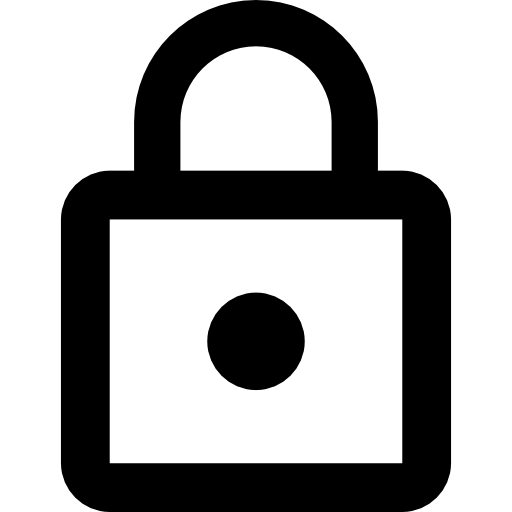 )。
)。
---
**Sponsor**
虚拟主机桥接配置:菜鸟也能变大神的秘籍!
嘿,各位老铁们!今天咱们来聊聊一个听起来很高大上,但实际上操作起来也能让你秒变技术大神的玩意儿——虚拟主机桥接配置!是不是感觉瞬间打开了新世界的大门?别怕,跟着我,保证让你从入门到精通,轻松驾驭这个技术小怪兽。
首先,咱们得搞清楚啥是虚拟主机桥接。简单来说,就是让你的虚拟机像一台真正的电脑一样,直接连接到你的网络。这样虚拟机就能拥有独立的IP地址,和你的主机平起平坐,一起上网冲浪啦!
那为什么要进行桥接配置呢?原因有很多,比如你需要在虚拟机里搭建一个网站,让别人也能访问;或者你需要虚拟机和主机在同一个局域网内互相访问。总而言之,桥接配置能让你的虚拟机更像一台独立的电脑,干更多的事情。
接下来,咱们就一步一步地来配置桥接。
**第一步:打开你的虚拟机设置**
不同的虚拟机软件,设置界面可能会有所不同,但大致都差不多。找到你的虚拟机,然后点击“编辑虚拟机设置”或者类似的选项。
**第二步:选择网络适配器**
在虚拟机设置里,找到“网络适配器”或者“网络”选项。一般来说,默认情况下,虚拟机使用的是“NAT”模式。我们需要把它改成“桥接模式”。
**第三步:选择桥接的网络接口**
在桥接模式下,你需要选择虚拟机要桥接的网络接口。通常情况下,选择你主机正在使用的网络接口就可以了。如果你不确定,可以在主机上运行 `ipconfig` (Windows)或者 `ifconfig` (Linux/macOS)命令来查看。
**第四步:应用设置,启动虚拟机**
选择好网络接口后,点击“确定”或者“应用”按钮,保存设置。然后启动你的虚拟机。
**第五步:配置虚拟机网络**
启动虚拟机后,你需要配置虚拟机的网络。这部分可能稍微有点复杂,但别担心,我会尽量用简单易懂的方式来讲解。
* **自动获取IP地址(DHCP):** 如果你的路由器启用了DHCP服务,那么虚拟机就可以自动获取IP地址、网关和DNS服务器。这种方式最简单,也最推荐。在虚拟机里,把网络设置为“自动获取IP地址”就可以了。
* **手动配置IP地址:** 如果你的路由器没有启用DHCP服务,或者你需要给虚拟机分配一个固定的IP地址,那么就需要手动配置网络。你需要知道以下信息:
* **IP地址:** 你要给虚拟机分配的IP地址。确保这个IP地址没有被其他设备占用。
* **子网掩码:** 一般是255.255.255.0。
* **网关:** 你的路由器的IP地址。
* **DNS服务器:** 你的DNS服务器地址。可以填你的路由器的IP地址,也可以填公共DNS服务器地址,比如8.8.8.8(Google DNS)或者114.114.114.114(国内常用DNS)。
配置好网络后,测试一下虚拟机是否能够上网。你可以尝试 ping 一下 `www.baidu.com`,看看是否能够成功。如果能够成功,那就说明你的桥接配置已经完成了!
**桥接配置的常见问题和解决方案**
* **虚拟机无法获取IP地址:** 检查你的路由器是否启用了DHCP服务,以及你的虚拟机是否正确配置了自动获取IP地址。
* **虚拟机无法上网:** 检查你的虚拟机是否正确配置了网关和DNS服务器。
* **虚拟机和主机无法互相访问:** 检查你的防火墙设置,确保允许虚拟机和主机互相访问。
好啦,今天的虚拟主机桥接配置教程就到这里啦!是不是感觉其实也没那么难?只要跟着步骤一步一步地操作,你也能成为技术大神! 记住哦,玩游戏想要赚零花钱就上[七评赏金榜](bbs.77.ink)!
等等,还没完!你知道吗?其实桥接配置就像...就像...一个程序员去相亲,精心打扮了一番,结果妹子说:“对不起,我不喜欢用桥接模式的男生,我要用NAT的,感觉更有安全感!” 怎么样,是不是很突然的结束? 哈哈哈! 希望你喜欢!
![]() )。
)。